Sigamos a impartir nuestra docencia,
bien sea de forma presencial, semi,
presidencial o virtual,
y queremos hacer uso de
la herramienta vídeo
clase para ello,
en cada una de nuestras asignaturas
del aula virtual,
en el menú de la izquierda,
de no aparecer,
no las la herramienta, vídeo clase
de información del sitio,
evitar herramienta la podremos estar
en cada una de nuestras asignatura.
Una vez que hemos sabido
clase nos hace,
accedemos directamente a
la pestaña de sesiones
programadas.
Ahora mismo tenemos una sesión
programada para hoy,
pero si queremos hacer
una programación,
bien sea para el cuatrimestre
o anualmente, lo podemos hacer
desde programas, sesiones,
si queremos crear simplemente
una clase en el momento
tenéis también la opción de
crear casi instantánea,
pero vamos a programar,
por ejemplo, un mes,
una semana, un cuatrimestre
lo que crea conveniente
o incluso una sola clase
la podemos programar.
Una vez que hace lo primero
que nos brinda
es desde qué fecha hasta qué fecha
lo vamos a programar.
Por ejemplo, vamos a hacer de ti
desde el 19 de julio acta,
por ejemplo, el 19 de septiembre.
Vamos a hacer la programación
a continuación
nos brinda a los grupos.
Como vais ahí tenemos varios grupos
tener en cuenta que los grupos
tenemos los grupos oficiales que nos
van a aparecer de forma automática,
y los grupos que nosotros hayamos
creado de información del grupo
o alumnado oficial en el caso
de tener yo ya lo grupos
creados como hemos aquí
podríamos hacer
o bien para todos los grupos
seleccionar y marcar todos los grupos
o simplemente para un grupo.
De esta manera,
solo el grupo 1, por ejemplo, yo
tengo varios grupos de prácticas
y sólo quiero que esta sesión va
a ser para el grupo 1, 1.
El grupo uno o dos nutre
ya lo programa.
Haremos en otra horario diferente
una vez que ya tenemos marcado grupo.
La descripción es opcional,
pero es recomendable ponerle una
descripción significativa
para que los estudiantes
se va en cada momento.
Qué es lo que van a hacer
en este caso,
sería clase práctica.
Una vez que lo tenemos, tenemos
también la opción.
Esta nueva opción de crear sala
podemos crear salas pequeñas.
Para ello debemos de subir un
fichero si no sabemos cómo realizar el cese
y el formato que tiene el
aire de información
y aquí nos brinda la opción de cómo
debemos escribir en este caso
cada columna,
por un lado el asignar el nombre
de la sala que queremos darle
y la dirección de correo
del estudiante
y tenemos la opción de descarga
la plantilla.
Una vez que la tenemos descargada
podremos modificarla y subirla.
Una vez que estamos programando,
si queremos programar sala
de grupo pequeña simplemente
el que hemos modificado
lo subiremos.
Le pondremos el nombre que grabamos
a un hombre que llevaba por defecto
y ya, como vais ahí me está diciendo
que vamos a crear tres salas
con seis participantes, que son los
que nosotros hemos modificado
y hemos puesto podemos tener
tanto participante,
como queramos recordar
que la sala de grupo pequeña admite
como máximo a 200 participantes.
Por lo tanto, una vez que yo ya
tenga mi 100 participantes,
1.200 participantes como máximo,
y en tantas salas
como creamos conveniente,
que podemos vivir
como máximo 50 salas ya lo podríamos
subir a continuación.
Le debemos indicar el horario.
Si nosotros queremos tener las
clases los lunes, por ejemplo, de 10 a 11,
vemos que de forma automática
se ha puesto de color rojo
y me dice que es tan pasado.
Por qué?
Porque ya son más de las 10 de la
mañana y nos está indicando
que no es posible programar para
un mismo día para hoy,
cuando ya se ha basado el horario,
son ya las 10 cuarto
y nos indica que no si nosotros
nos hemos equivocado
y vamos a decir que no,
que de 11 a 12,
cuando queremos programa, como
vemos aquí todos los lunes,
Bale durante ese rango de tiempo
que le hemos dado
hasta septiembre me va a programar
todos los lunes,
incluso yo podría decirle que
también lo jueve vamos
a tener clase de 10 media
a 11 media de práctica.
De esa manera fijaron que todo
se programa María Tato.
Toda programas y me está indicando
que está libre, por lo tanto,
sí que podríamos programarlo.
Las opciones que tenemos ahora
mismo es grabar la sesión
y que se guarde en vídeo
clases, es decir,
la nueva opción que tenemos de
grabaciones en vídeo clase
y permitir acceso o no ha robado, o
simplemente si nosotros hágalo
no todas las auténticas
en el aula virtual,
con su correo corporativo,
Universidad de Murcia le pondremos
que sea solo permitir acceso a
usuarios con arroba Güemes.
Ahora, si nuestro nosotros tenemos,
por ejemplo, docencia en un máster
y nuestros estudiantes son tanto
la Universidad de Murcia
como de la Universidad Politécnica
de Cartagena
, por ejemplo, debemos dejar permitir
acceso solo a usuarios
de seleccionado,
porque si no, no le daríamos acceso
a los de la Politécnica de Cartagena,
una vez que nosotros ya hemos
aceptado los términos y condiciones
púlsares en aceptar y fijar
o que empieza a programar,
y todas las sesiones que se van
programando van apareciendo
de color verde.
Eso quiere decir que la programación
se ha programado adecuadamente
y sin ningún inconveniente.
Una vez que ya ha finalizado
el programa,
como vemos, ya nos aparece
automáticamente las secciones,
programas y tenemos por un lado las
sesiones de hoy y por otro lado,
la futura sesiones en las sesiones
de ahí como veis.
Tenemos aquí la sala
que ya está activa
abrir la sala en este caso
a la clase ya iniciada,
porque como sabéis, se
abre 10 minutos
antes de que comience a la sesión
y la siguiente nos dice
que la clase práctica
comienza en 43 minutos, es decir,
hasta que no falten 10 minutos
para iniciar la sesión,
no se activará el botón de
brisa la clase iniciada,
como pasa en este caso el seminario
web, que ya está activo
en la información en el seminario
web no se está agravando,
por eso no aparecen rojos de
grabación que se está agravando
y se ha agravado para
todos los grupos.
Sin embargo, las clases practicadas.
Hemos indicado que para el grupo uno
uno tenemos que poner grupo 1,
uno aquí son todos los grupos en
este caso es solo para usuarios
y las clases prácticas, no la
para solo usuarios arroba.
En este caso fijaron la información
porque no se está indicando
si se graba o no; si solo es
para un usuario robo,
eso puede entrar cualquier
usuario y que docente
ha programado la clase,
porque si hubiera más
de una grabación
los docentes podrían ver
sus grabaciones,
descartando los compañeros.
Una vez que ya está todo programado,
fijará el futuro asesino,
tampoco tienen ni siquiera dice
cuánto tiempo falta,
no se podría acceder.
El alumno ya conoce toda
la programación
y podría acceder en cada momento
cuando se abra la sala,
cuando falta simplemente 10 minutos.
Ahora mismo vale la clase
ya iniciada,
son ya más de las 10 cuarto
y el alumno podría entrar hasta
que se cierre a las 11
de la mañana.












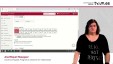
![]() o pulsar la combinación de teclas Ctrl+V.
o pulsar la combinación de teclas Ctrl+V.